ផលិតផលពិសេស
-
-
-
-
សកម្មភាពកម្មវិធី Photoshop ចាំបាច់
ភាពចាំបាច់របស់ទារកទើបនឹងកើត Set ទារកទើបនឹងកើតការកែសម្រួលកម្មវិធី Photoshop សកម្មភាព
$29.00 -
សកម្មភាពកម្មវិធី Photoshop ចាំបាច់
ទាំងអស់នៅក្នុងសេចក្តីលម្អិត Set សំណុំសកម្មភាពកម្មវិធី Photoshop
$51.00 -
-
-
ការបង្រៀនកម្មវិធី Photoshop: វិធីដកពន្លឺលើវ៉ែនតាក្នុងកម្មវិធី Photoshop - វិធីសាស្ត្រយកពីរ
ដើម្បីពង្រីកនៅលើប្រកាសកាលពីម្សិលមិញ ដកឬបំបាត់ពន្លឺចាំងភ្នែកខ្ញុំនឹងបង្ហាញអ្នកពីវិធីសាស្ត្រ“ យក ២” ។
វិធីសាស្រ្តនេះពាក់ព័ន្ធនឹងការថតរូបច្រើនដងដោយគ្មានវ៉ែនតារបស់គាត់។ នៅពេលថតរូបថតរូបទាំងជាមួយវ៉ែនតារបស់អ្នកបើកនិងបិទសម្រាប់រូបភាពនីមួយៗអ្នកសង្ឃឹមថានឹងប្រើកន្លែងដែលអ្នកបានឃើញនិងមិនអាចចៀសវាងពន្លឺដោយប្រើវិធីសាស្ត្រផ្សេងទៀត។
នៅពេលចូលប្រើកម្មវិធី Photoshop អ្នកនឹងជ្រើសរើសយករូបភាពពីរដើម្បីប្រើ - កន្លែងដែលអ្នកចូលចិត្តរូបភាពនិងប្រធានបទមានវ៉ែនតា។ នេះនឹងជារូបភាពគោលចម្បងរបស់អ្នក។ បន្ទាប់មកជ្រើសរើសរូបថតដែលអ្នកចូលចិត្តភ្នែក។ អ្នកនៅជិតទីតាំងទីតាំងការតំរង់ទិសនិងទំហំប្រហាក់ប្រហែលនឹងកាន់តែងាយស្រួល។ អ្នកនឹងចាប់ភ្នែករបស់វ៉ែនតាដែលមិនពាក់ពាក់រូបភាពហើយដាក់វាចូលទៅក្នុងវ៉ែនតាដែលមានពន្លឺ។
នេះគឺជារូបភាពពីរដែលយើងនឹងប្រើនៅថ្ងៃនេះ (សូមអរគុណដល់ក្រុមហ៊ុនថតរូបថតរូបដែលបានផ្តល់រូបភាពទាំងនេះ) ។
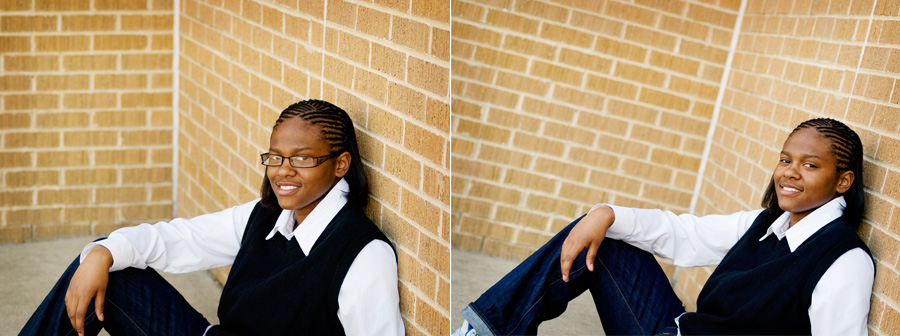
ដូចដែលអ្នកអាចឃើញរូបថតគឺស្រដៀងគ្នា - ប៉ុន្តែមុំខុសគ្នាបន្តិចបន្តួច។ ទំហំគឺជិតណាស់ដូច្នេះនេះគួរតែងាយស្រួលក្នុងការធ្វើ។ ជំហ៊ានទី ១ គឺជ្រើសរើសភ្នែកដោយប្រើឧបករណ៍ម៉ារីក្នុងរូបថតដោយគ្មានវ៉ែនតា (បង្ហាញជាពណ៌ក្រហមនៅទីនេះ) ។

បន្ទាប់មកចូលក្រោម EDIT - COPY ។ ចូលទៅកាន់“ រូបភាពគោល” របស់អ្នកហើយទៅ EDIT PASTE ។
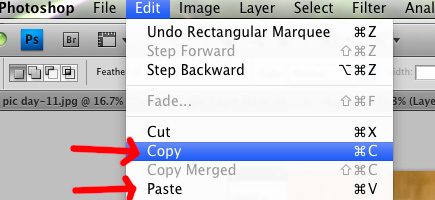
នេះនឹងជាលទ្ធផលនៅពេលដែលបានបិទភ្ជាប់ទៅក្នុងរូបថត“ គោល” នេះ។ អ្នកនឹងប្រើឧបករណ៍រំកិលដើម្បីកំណត់ទីតាំងភ្នែកជិតនឹងកែវក្នុងកែវ។

អ្នកនឹងប្រើពាក្យបញ្ជា TRANFORM បន្ទាប់ (ដោយប្រើ CTRL + T សម្រាប់កុំព្យូទ័រឬ Command + T សម្រាប់ Mac) ។ នេះនឹងនាំមកនូវចំណុចទាញដូចដែលបានបង្ហាញនៅទីនេះ។ អ្នកអាចបង្វិលរូបភាពនិងផ្លាស់ប្តូរទំហំរូបភាពដូច្នេះវាសមនឹងភ្នែកនៅក្នុងវ៉ែនតា។ ប្រសិនបើអ្នកមានបញ្ហាសូមបន្ថយភាពស្រអាប់នៃស្រទាប់នេះជាបណ្តោះអាសន្នដូច្នេះអ្នកអាចមើលរូបភាព“ គោល” - ចាំថាដាក់វាវិញ ១០០% នៅពេលធ្វើជំហាននេះ។
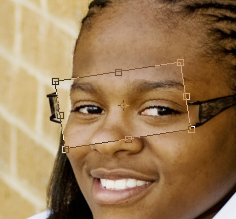
ចុចសញ្ញាធីកនៅក្នុងរបាឧបករណ៍ខាងលើដើម្បីទទួលយកការផ្លាស់ប្តូរ។ បន្ទាប់មករូបភាពរបស់អ្នកនឹងមើលទៅដូចនេះ៖

បន្ទាប់យើងត្រូវបញ្ចូលភ្នែកចូល។ ដើម្បីធ្វើដូចនេះយើងប្រើរបាំងស្រទាប់។ ចុចប៊ូតុងដែលបង្ហាញក្នុងក្ដារលាយស្រទាប់ដើម្បីបន្ថែមរបាំងស្រទាប់។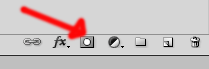
អ្នកនឹងប្រើខ្មៅដើម្បីលាក់គែមស្បែក។ ចងចាំពណ៌សបង្ហាញ (បង្ហាញ) ការលាក់បាំងខ្មៅ (លាក់) ។ ប្រសិនបើអ្នកមិនស្គាល់របាំងមុខអ្នកប្រហែលជាចង់មើល វីដេអូរបាំងស្រទាប់របស់ខ្ញុំនៅទីនេះ។ នៅពេលអ្នកគូរជាមួយខ្មៅដើម្បីលាក់ស្រទាប់ខាងលើជាផ្នែក ៗ វានឹងបង្ហាញវ៉ែនតា។ ត្រូវប្រាកដថាមិនត្រូវលាបពណ៌ខ្មៅនៅលើភ្នែកឬពន្លឺដែលនៅពីក្រោមនឹងបង្ហាញម្តងទៀត។ ប្រសិនបើអ្នកគូរច្រើនពេកសូមប្តូរទៅជាពណ៌សជាពណ៌ផ្ទៃខាងមុខរបស់អ្នកហើយគូរត្រឡប់មកវិញ។ ថយក្រោយ។ នេះគឺជាការបិទរូបថតដែលបានបង្ហាញជាមួយរបាំងស្រទាប់។
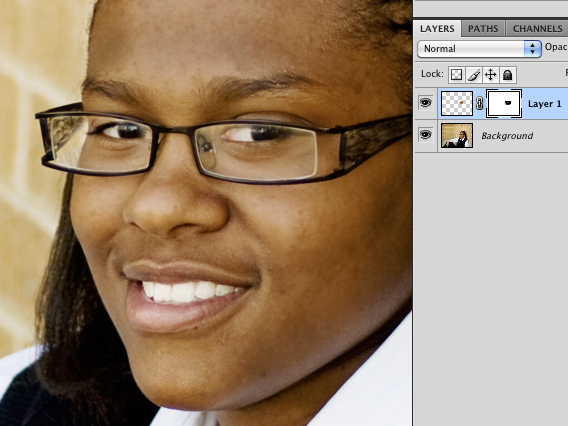
ហើយនេះគឺជារូបភាពចុងក្រោយ។ សូមទុកមតិយោបល់ប្រសិនបើអ្នកបានរៀនអ្វីមួយមានសំណួរឬប្រសិនបើអ្នកយល់ថានេះមានប្រយោជន៍។

គ្មានយោបល់
ទុកឱ្យសេចក្តីអធិប្បាយ
អ្នកត្រូវតែជា ចូល ដើម្បីប្រកាសមតិយោបល់។







































អីយ៉ា! មិនអាចរង់ចាំសាកល្បងបានទេ🙂អរគុណច្រើន។
ដុំថ្មរបស់ freakin នេះ !!! ជារឿយៗខ្ញុំនឹងស្វែងរកភ្នែកនៅក្នុងរូបភាពមួយទៀតប៉ុន្តែវាពិតជាមិនដែលកើតឡើងចំពោះខ្ញុំដែលធ្វើអោយពួកគេដកវ៉ែនតារបស់ពួកគេឱ្យមានប្រភពភ្នែកល្អឥតខ្ចោះនោះទេ! សូមអរគុណ!
តើអ្វីទៅជាការណែនាំដ៏ល្អ – ខ្ញុំនឹងត្រូវចាក់វ៉ែនតានេះជាមួយវ៉ែនតារបស់ខ្ញុំផ្ទាល់!
ខ្ញុំបានធ្វើដូច្នេះពីមុន! វាថ្ម! រឿងមួយដែលខ្ញុំបានរកឃើញគឺថាពេលខ្លះភ្នែកមើលទៅច្បាស់ពេក…ពួកគេមិនមានអ័ព្ទនៃវ៉ែនតាទេ។ ខ្ញុំបានលាបពណ៌ដោយស្រទាប់ខ្សោយនៃពណ៌សដើម្បីធ្វើឱ្យភ្នែកអ័ព្ទស្រអាប់ដើម្បីផ្គូផ្គងនៅសល់។
អ្វីដែលជាការបង្រៀនដ៏អស្ចារ្យថ្មីៗនេះខ្ញុំមានរូបថតគួរឱ្យស្រឡាញ់របស់កូនស្រីរបស់ខ្ញុំដែលខ្ញុំបានលុបចោលដោយសារតែភ្នែករបស់នាងត្រូវបានបិទប្រសិនបើខ្ញុំដឹងរឿងនេះ។
ខ្ញុំបានធ្វើរឿងនេះពីមុនប៉ុន្តែជាធម្មតាព្យាយាមរក្សាការថតដដែល។ ខ្ញុំចូលចិត្តដែលអ្នកអាចប្រើឧបករណ៍បំលែងដូចនេះខ្ញុំមិនដែលគិតពីវាទេ! សូមអរគុណចាឌី!
ខ្ញុំពិតជាយល់ឃើញថាវាមានប្រយោជន៍ !! អរគុណជាអនេកប្បការ!
ឥឡូវនេះនេះគឺជាព័ត៌មានជំនួយដ៏អស្ចារ្យ។
ព័ត៌មានជំនួយអស្ចារ្យ។ សូមអរគុណ។
TUT ដ៏អស្ចារ្យ! សូមអរគុណសម្រាប់ការចែករំលែក! ————————————ជក់កម្មវិធី Photoshop | ជក់សម្រាប់ Photoshop
ព័ត៌មានល្អអរគុណច្រើន។
សូមអរគុណច្រើនសម្រាប់ព័ត៌មានដ៏អស្ចារ្យនេះ !!! ខ្ញុំបានសាកល្បងវាហើយវាបានដំណើរការយ៉ាងល្អ។ មិនមានវ៉ែនតាទៀតទេសម្រាប់ខ្ញុំ !! also ខ្ញុំក៏បានប្តូរក្បាលផងដែរ។ រូបភាពបង្ហាញពីលទ្ធផលរបស់ខ្ញុំ។
អរគុណអរគុណអរគុណ! វិធីរបស់ខ្ញុំក្នុងការធ្វើបែបនេះគឺមិនសូវជោគជ័យទេ!
នេះជាដំណឹងដ៏អស្ចារ្យ។ ខ្ញុំថតរូបបុគ្គលិកនៅការិយាល័យ។ អ្នកខ្លះពាក់វ៉ែនតាហើយខ្ញុំតែងតែត្រូវដោះស្រាយជាមួយពន្លឺ។ ឥឡូវនេះខ្ញុំពិតជាដឹងពីរបៀប។ សូមអរគុណ។
ពិតជាអស្ចារ្យមែនចូឌី! សូមអរគុណសម្រាប់ការចែករំលែកវា - វាល្អប្រសើរជាងវិធីសាស្រ្ត * មុនរបស់ខ្ញុំ។ សើចឮខ្លាំង!
សូមអរគុណ !!!!!